일어나야 할 시간에 따라 취침 시간 알림을 받는 방법

일어나야 할 시간에 따라 취침 시간 알림을 받는 방법
프로세서는 인텔이 가장 오랫동안 제조해 왔습니다. 불과 몇 년 전에 랩톱이나 데스크탑을 구입했다면 그것이 Mac이든 Windows 시스템이든 관계없이 인텔에서 만든 프로세서를 사용했을 가능성이 있습니다. 변경되었습니다. 이제 Apple은 자체 프로세서를 제조하며 Windows 시스템을 구입하려는 사용자에게는 다른 옵션도 있습니다.

Windows 11의 AMD CPU
AMD는 GPU 제조로 유명하지만 CPU 칩도 만듭니다. Windows 11이 사전 설치된 최신 노트북 및 데스크탑 모델은 AMD CPU와 함께 제공됩니다(Intel CPU가 장착된 모델은 계속 사용 가능). Windows 10 시스템이 있고 AMD CPU가 있는 경우 문제 없이 Windows 11로 업그레이드할 가능성이 높습니다.
AMD CPU – Windows 11 호환성
Microsoft는 Windows 11과 호환되는 AMD CPU 목록을 발표했습니다 . 시스템에 이 모델 중 하나가 있는 경우 문제 없이 새 OS로 업그레이드할 수 있습니다. 목록은 완전하지 않습니다. Intel CPU와 마찬가지로 Windows 11의 기본 프로세서 요구 사항을 충족하는 다른 AMD CPU가 있을 수 있습니다. 호환되는 64비트 프로세서 또는 시스템 온 칩 에서 2개 이상의 코어로 1GHz 이상 . AMD CPU가 이 요구 사항을 충족하지만 승인/호환 CPU 목록에 없는 경우에도 Windows 11로 업그레이드할 수 있습니다.
AMD CPU 모델 및 사양 찾기
작업 관리자를 사용하여 가지고 있는 CPU, 모델 번호, 속도 및 코어 수를 확인할 수 있습니다.
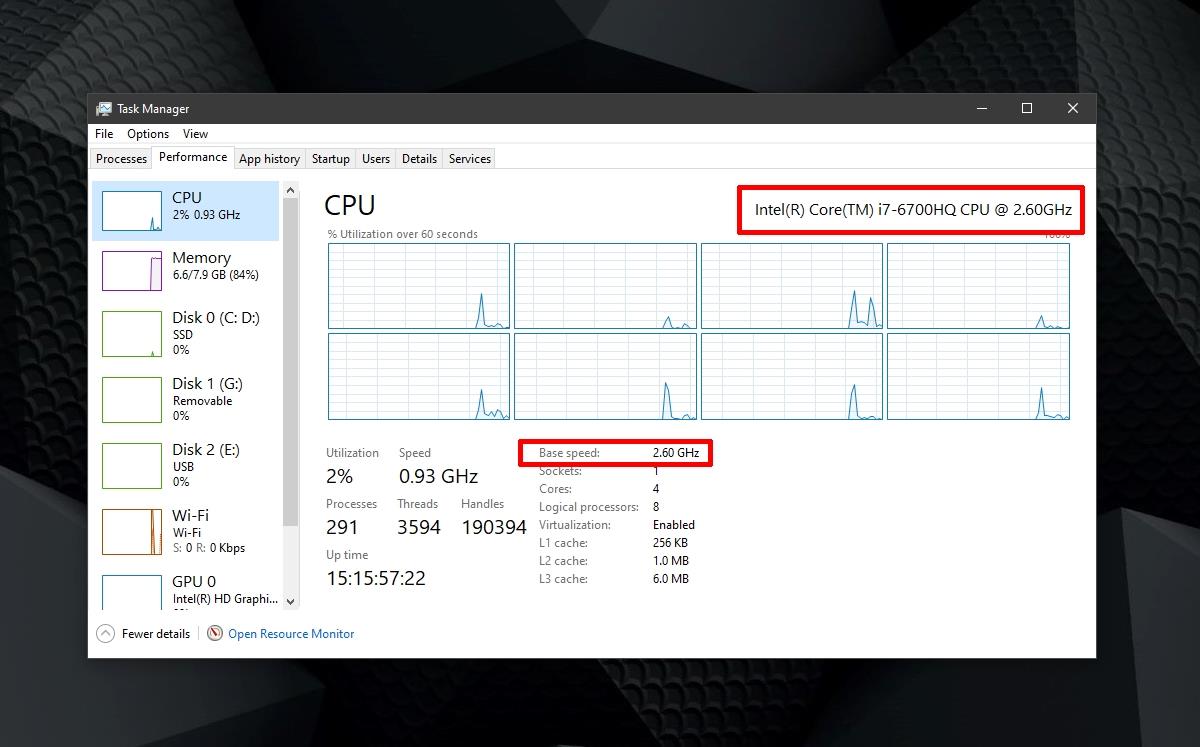
결론
AMD CPU는 아직 언급되지 않았습니다. 그들은 전반적으로 훨씬 더 작은 시장 점유율을 차지하지만 그들의 Ryzen 라인은 빠르게 게임 애호가들이 선호하는 모델 중 하나가 되고 있습니다. 이러한 CPU는 대부분 Intel CPU에 대해 자체적으로 견딜 수 있습니다. 자신의 PC를 조립하는 경우, 즉 각 부품을 직접 구입하는 경우 Intel과 AMD 모두 CPU 옵션을 모두 확인하는 것이 좋습니다. 가격이 좀 비싼 편이지만 성능면에서 가격을 상쇄한다는 것을 알게 될 것입니다.
일어나야 할 시간에 따라 취침 시간 알림을 받는 방법
휴대폰에서 컴퓨터를 끄는 방법
Windows 업데이트는 기본적으로 레지스트리 및 다양한 DLL, OCX, AX 파일과 함께 작동합니다. 이러한 파일이 손상되면 Windows 업데이트의 대부분의 기능이
최근 새로운 시스템 보호 제품군이 버섯처럼 쏟아져 나오고 있으며, 모두 또 다른 바이러스 백신/스팸 감지 솔루션을 제공하고 있으며 운이 좋다면
Windows 10/11에서 Bluetooth를 켜는 방법을 알아보세요. Bluetooth 장치가 제대로 작동하려면 Bluetooth가 켜져 있어야 합니다. 걱정하지 마세요. 아주 간단합니다!
이전에 우리는 사용자가 PDF 병합 및 분할과 같은 옵션을 사용하여 문서를 PDF 파일로 변환할 수 있는 훌륭한 PDF 리더인 NitroPDF를 검토했습니다.
불필요한 문자가 포함된 문서나 텍스트 파일을 받아보신 적이 있으신가요? 텍스트에 별표, 하이픈, 공백 등이 많이 포함되어 있나요?
너무 많은 사람들이 내 작업 표시줄에 있는 Windows 7 시작 상자 옆에 있는 작은 Google 직사각형 아이콘에 대해 물었기 때문에 마침내 이것을 게시하기로 결정했습니다.
uTorrent는 토렌트 다운로드에 가장 인기 있는 데스크톱 클라이언트입니다. Windows 7에서는 아무 문제 없이 작동하지만, 어떤 사람들은
컴퓨터 작업을 하는 동안에는 누구나 자주 휴식을 취해야 합니다. 휴식을 취하지 않으면 눈이 튀어나올 가능성이 큽니다.







